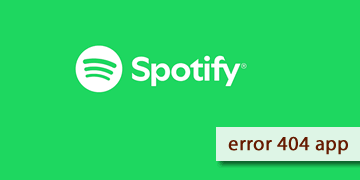Erro 404 do Spotify
Índice de conteúdos
O que significa este erro que aparece no Spotify?
O temido erro 404 no Spotify! Um problema que, sem dúvida, não permitirá que você ouça suas músicas favoritas. Esse erro pode aparecer no Spotify quando o aplicativo não consegue carregar conteúdo devido a problemas de conexão à Internet ou restrições na rede. Se você usa a versão web do Spotify, esse erro também pode ser causado por um navegador desatualizado ou arquivos de cache corrompidos.
Mas não há muito com o que se preocupar, porque hoje temos a solução para este problema. Com certeza, você poderá resolvê-lo em menos de 15 minutos, então vamos lá!
O erro 404 indica que o aplicativo Spotify não consegue acessar os dados necessários para carregar seu conteúdo. Para encontrar uma solução, primeiro precisamos entender as causas:
- Problemas com a conexão à Internet: Uma rede instável ou com restrições de acesso pode causar esse erro no aplicativo.
- Cache do navegador corrompido: Se você usa o Spotify em um navegador, os dados armazenados no cache podem estar danificados.
- Um bloqueio por firewall ou antivírus: Configurações de segurança podem impedir o Spotify de acessar seus servidores.
- O servidor do Spotify está temporariamente inacessível: Embora raro, os servidores podem apresentar problemas, especialmente durante manutenção.
Estas são as soluções que recomendamos para corrigir o erro 404 no Spotify
Siga os passos que deixamos neste guia, e com certeza você encontrará a solução adequada para o seu problema:
- Reinicie o sistema operacional dos dispositivos onde você usa o Spotify: Reiniciar o sistema operacional, seja Windows, Apple ou Android, pode resolver todos os problemas. Tudo o que você precisa fazer é desligar o dispositivo e ligá-lo novamente, um procedimento que levará menos de 5 minutos. Depois de reiniciar todo o sistema, verifique se o erro persiste ou foi resolvido. Se o problema continuar, leia os próximos passos para encontrar uma solução.
- Verifique sua conexão à Internet: Certifique-se de que sua conexão à Internet está funcionando corretamente. Verifique se você consegue acessar outros sites ou aplicativos no seu dispositivo. Reinicie seu roteador ou modem se detectar problemas de conectividade via Wi-Fi. Se estiver conectado a uma rede pública, tente mudar para uma rede privada ou usar dados móveis.
- Atualize o aplicativo Spotify para a versão estável mais recente disponível: Usar uma versão desatualizada pode causar erros na reprodução de conteúdo. Vá até a loja de aplicativos do seu dispositivo (Google Play Store ou App Store) e procure por Spotify. Em seguida, selecione "Atualizar". Se você usa a versão web, certifique-se de que seu navegador esteja atualizado para a versão mais recente disponível.
- Limpe o cache do navegador (para usuários do Spotify Web): Os dados armazenados no cache do seu navegador podem estar corrompidos, danificados ou acumulados por muito tempo sem limpeza. No seu navegador, vá até “Configurações” ou “Histórico”. Selecione a opção “Limpar dados de navegação”. Marque a opção Cache e escolha o período de tempo apropriado (recomendamos selecionar "Todo o período"). Feche o navegador e reabra-o. Agora atualize a página do Spotify e tente fazer login novamente.
- Verifique seu firewall ou antivírus em busca de algum bloqueio de segurança: Configure seu firewall ou antivírus para permitir o acesso ao Spotify. Para isso, abra as configurações do seu antivírus ou firewall e procure pela seção de “Aplicativos permitidos”. Adicione o Spotify à lista e salve as alterações. Reinicie o Spotify para verificar se o problema foi resolvido.
- Reinicie o aplicativo ou navegador e mantenha-o atualizado para a versão mais recente disponível: Uma reinicialização rápida pode resolver problemas temporários no Spotify. Para fazer isso, feche completamente o aplicativo do Spotify e/ou o navegador e reabra-os. Em seguida, verifique se há atualizações disponíveis para o navegador e para o aplicativo. Se você verificar que há novas versões disponíveis, faça o download e instale-as.
- Troque de rede ou ative/desative a VPN: Se o erro persistir e você suspeitar que sua conexão está restrita, experimente usar uma VPN. Se você já estiver usando uma VPN, recomendamos desativá-la para verificar se esse era o problema. Caso contrário, baixe um aplicativo de VPN confiável e gratuito (recomendamos o ProtonVPN). Conecte-se a um servidor no seu país ou em uma região próxima. Abra o Spotify e verifique se o erro desapareceu.
- Entre em contato com o suporte técnico do Spotify caso o problema persista: Se as soluções anteriores não funcionarem, entre em contato com a equipe de suporte técnico do Spotify para obter assistência personalizada. Temos certeza de que eles fornecerão a solução adequada para o seu caso. No entanto, acreditamos que com os passos anteriores você já deve ter resolvido o problema.
Muito obrigado por nos ler até aqui! Com certeza você resolveu o problema seguindo os passos do nosso guia. Se foi o caso, compartilhe conosco ou com seus amigos que possam estar enfrentando o mesmo problema.